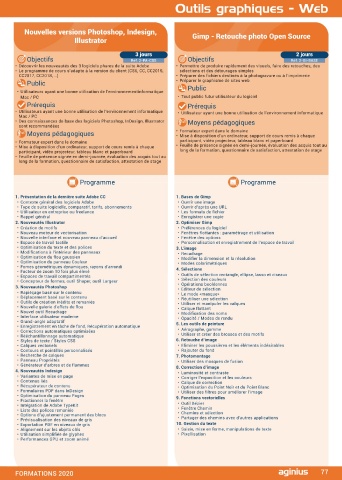Page 79 - CATALOGUE AGINIUS 2020
P. 79
Outils graphiques - Web Outils graphiques - Web
Nouvelles versions Photoshop, Indesign,
Photoshop - Migration vers CC 2019-2020 Indesign - Migration vers CC 2019-2020 Gimp - Retouche photo Open Source
Illustrator
2 jours 2 jours 3 jours 2 jours
Objectifs Ref. 2-PS-MIGR Objectifs Ref. 2-IN-MCC Objectifs Ref. 2-PA-CS5 Objectifs Ref. 2-GI-BASE
• Maîtriser les fonctions avancées et les nouveautés de Photoshop • Maitriser les fonctions avancées d’Indesign • Découvrir les nouveautés des 3 logiciels phares de la suite Adobe • Permettre de produire rapidement des visuels, faire des retouches, des
• Découvrir les nouveautés de Photoshop CC 2019 et CC 2020 • Découvrir les nouveautés d’Indesign CC 2019 et CC 2020 • Le programme de cours s’adapte à la version du client (CS6, CC, CC2015, sélections et des détourages simples
Public Public CC2017, CC2018, …) • Préparer des fichiers destinés à la photogravure ou à l’imprimerie
• Préparer le graphisme de sites web
• Utilisateurs ayant une bonne utilisation de l’environnementinformatique • Utilisateurs ayant une bonne utilisation de l’environnementinformatique Public Public
Mac / PC Mac / PC • Utilisateurs ayant une bonne utilisation de l’environnementinformatique
Prérequis Prérequis Mac / PC • Tout public futur utilisateur du logiciel
• Une bonne maitrise de Photoshop est conseillée pour ce stage, ainsi • Pratique régulière du logiciel Prérequis Prérequis
qu’une maitrise de l’environnement Windows ou Mac OSX • Maitrise de l’environnement Windows ou Mac OSX • Utilisateurs ayant une bonne utilisation de l’environnement informatique • Utilisateur ayant une bonne utilisation de l’environnement informatique
Mac / PC
Moyens pédagogiques Moyens pédagogiques • Des connaissances de base des logiciels Photoshop, InDesign, Illustrator Moyens pédagogiques
• Formateur expert dans le domaine • Formateur expert dans le domaine sont recommandées • Formateur expert dans le domaine
• Mise à disposition d’un ordinateur, support de cours remis à chaque • Mise à disposition d’un ordinateur, support de cours remis à chaque Moyens pédagogiques • Mise à disposition d’un ordinateur, support de cours remis à chaque
participant, vidéo projecteur, tableau blanc et paperboard participant, vidéo projecteur, tableau blanc et paperboard
participant, vidéo projecteur, tableau blanc et paperboard
• Feuille de présence signée en demi-journée, évaluation des acquis tout au • Feuille de présence signée en demi-journée, évaluation des acquis tout au • Formateur expert dans le domaine • Feuille de présence signée en demi-journée, évaluation des acquis tout au
long de la formation, questionnaire de satisfaction, attestation de stage long de la formation, questionnaire de satisfaction, attestation de stage • Mise à disposition d’un ordinateur, support de cours remis à chaque
participant, vidéo projecteur, tableau blanc et paperboard long de la formation, questionnaire de satisfaction, attestation de stage
• Feuille de présence signée en demi-journée, évaluation des acquis tout au
long de la formation, questionnaire de satisfaction, attestation de stage
Programme
1. Présentation de la suite Creative Cloud
Programme • Détails des abonnements Creative Cloud Programme Programme
• Utilisation de l’application Créative Cloud pour gérer l’installation et la
mise à jour des logiciels
1. Présentation de la suite Creative Cloud • Stockage en ligne : capacités 1. Présentation de la dernière suite Adobe CC 1. Bases de Gimp
• Détails des abonnements Creative Cloud 2. Adobe Exchange • Contexte général des logiciels Adobe • Ouvrir une image
• Utilisation de l’application Créative Cloud pour gérer l’installation et la • Présentation • Type de suite logicielle, comparatif, tarifs, abonnements • Ouvrir d’après une URL
mise à jour des logiciels • Ajout et suppression d’outils additionnels gratuits ou payants pour • Utilisateur en entreprise ou freelance • Les formats de fichier
• Stockage en ligne : capacités Illustrator, Photoshop et Indesign • Rappel général • Enregistrer une copie
2. Adobe Exchange 3. Rappel 2. Nouveautés Illustrator 2. Optimiser Gimp
• Présentation • Méthode Indesign • Création de motifs • Préférences du logiciel
• Ajout et suppression d’outils additionnels gratuits ou payants pour • Affichage optimisé, mode aperçu • Nouveau moteur de vectorisation • Fenêtres flottantes : paramétrage et utilisation
Illustrator, Photoshop et InDesign • Palettes et espace de travail • Nouvelle interface et nouveau panneau d’accueil • Fenêtre des options
3. Rappels 4. Mise en page • Espace de travail tactile • Personnalisation et enregistrement de l’espace de travail
• Méthode Photoshop • Comment créer des mises en page de formats différents • Optimisation du texte et des polices 3. L’image
• Configuration technique • Règles de mise en page liquide • Modifications à l’intérieur des panneaux • Recadrage
4. Texte • Créer des variantes de mise en page • Optimisation du flou gaussien • Modifier la dimension et la résolution
• Optimisation du panneau Couleur
• Créer des styles de caractères et de paragraphes • Utiliser l’outil page • Fomes géométriques dynamiques, rayons d’arrondi • Modes colorimétriques
• Calques texte : astuces pratiques 5. Gestion des fichiers importés • Facteur de zoom 10 fois plus élevé 4. Sélections
• Copier le texte en CSS • Utiliser l’outil récupérateur et importation de contenu • Espaces de travail compartimentés • Outils de sélection rectangle, ellipse, lasso et ciseaux
5. Calques • Gérer la correspondance des styles • Concepteur de formes, outil Shaper, outil Largeur • Sélection des couleurs
• Rechercher les calques • Importer et lier des objets et des articles 3. Nouveautés Photoshop • Opérations booléennes
• Appliquer des styles de calques sur un groupe • Palette des liens : mise à jour et informations sur les liens • Rapiéçage basé sur le contenu • Editeur de sélection
• Gestion du contour et fond sur les calques vectoriels 6. Bloc de texte • Déplacement basé sur le contenu • Le mode «masque»
• Panneau propriétés • Appliquer des largeurs de colonnes modifiables • Outils de création inédits et remaniés • Réutiliser une sélection
• Gestion des angles d’arrondis sur les calques vectoriels • Utiliser le dimensionnement automatique du bloc • Nouvelle galerie d’effets de flou • Utiliser et manipuler les calques
6. Retouches photo • Reconnaître et utiliser le bloc de texte principal • Nouvel outil Recadrage • Calque flottant
• Modification des noms
• Contenu pris en compte • Ombre sur le paragraphe • Interface utilisateur moderne • Opacité / Modes de rendu
• Remplissage et correction localisée 7. Alignements et répartitions • Grand-angle adaptatif 5. Les outils de peinture
• Analyser et utiliser l’outil pièce et l’outil de déplacement basé sur le • Aligner sur un objet clé • Enregistrement en tâche de fond, Récupération automatique
contenu • Palette Alignement et options • Corrections automatiques optimisées • Aérographe, gomme
7. Formes 8. Petites nouveautés très pratiques • Rééchantillonnage automatique • Utiliser et créer des brosses et des motifs
• Créer et utiliser des nouvelles pointes érodables • Création d’un nouveau document : aperçu en direct • Styles de texte / Styles CSS 6. Retouche d’image
• Créer une forme • Menu des polices de caractères plus intuitif : gestion des favoris • Calques vectoriels • Eliminer les poussières et les éléments indésirables
• Charger et enregistrer une palette de formes (brushes) 9. Documents interactifs • Contours et pointillés personnalisés • Rajouter du fond
8. Les filtres les plus puissants • Générer un QR Code depuis un hyperlien, un texte brut, un message, un • Recherche de calques 7. Photomontage
• Panneau Propriétés
• Grand angle adaptatif email, une carte de viste • Générateur d’arbres et de flammes • Utiliser des masques de fusion
• Générateur de flammes, générateur d’arbres • Insérer du code HTML dans vos documents numérique, pour afficher une 8. Correction d’image
• Flou de profondeur de champ vidéo en streaming, une carte Google 4. Nouveautés Indesign • Luminosité et contraste
• Flou de diaphragme 10. Tableaux • Variantes de mise en page • Corriger l’exposition et les couleurs
• Inclinaison décalage : effet TiltShift • Création, modification, mise en forme • Contenus liés • Calque de correction
• Netteté optimisée, réduction du tremblement • Importation et mise à jour de tableaux Excel • Récupérateur de contenu • Optimisation du Point Noir et du Point Blanc
• Filtres CameraRaw • Styles de tableaux et de cellules • Formulaires PDF dans InDesign • Utiliser des filtres pour améliorer l’image
9. Sélections • Importation d’images dans les tableaux • Optimisation du panneau Pages 9. Fonctions vectorielles
• Fractionner la fenêtre
• Sélection par plage de couleur et détection de la peau 11. Finalisation • Intégration de Adobe TypeKit • Outil Bézier
• Sélection rapide • Contrôle en amont • Liste des polices remaniée • Fenêtre Chemin
• Sélectionner et masquer (Améliorer le contour) • Ajout d’hyperliens, gestion des hyperliens • Options d’ajustement permanent des blocs • Chemins et sélection
10. Camera Raw • Présentations et documents interactifs • Prévisualisation des niveaux de gris • Partager des chemins avec d’autres applications
• Types de fichiers • Optimisation du document avant impression • Exportation PDF en niveaux de gris 10. Gestion du texte
• Présentation et utilisation de Camera Raw 12. Enregistrement, exportation et impression • Alignement sur les objets clés • Saisie, mise en forme, manipulations de texte
• Exportation dans Flash • Utilisation simplifiée de glyphes • Pixellisation
• Exportation PDF : PDF Haute définition et PDF optimisé • Performances GPU et zoom animé
• Assemblage
• Impression de la page active
76 FORMATIONS 2020 FORMATIONS 2020 77